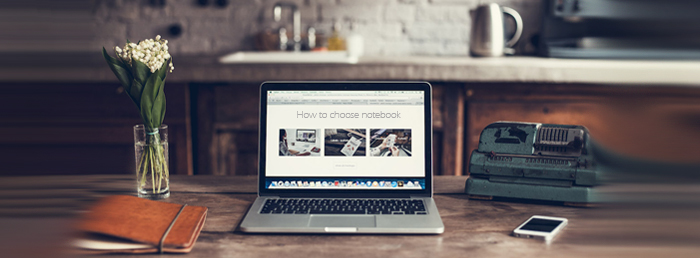Как выбрать монитор для компьютера.ru
Как выбрать монитор для компьютера и наслаждаться «картинкой»
Хороший монитор не обязательно должен стоить дорого. Рассказываем, какая именно модель будет оптимальная для домашнего использования, офисной работы или развлечений.

Как бы ни был хорош ваш десктопный компьютер, смотрите вы все же на монитор, а не на системный блок. Мы решили составить гид, в котором расскажем, какой монитор выбрать для компьютера в 2019 году и на какие параметры нужно опираться. Сразу обратим внимание, что подобные устройства для профессиональных геймеров или дизайнеров имеют свою узкую специфику, которой мы подробно касаться не будем. Ориентируемся прежде всего на обычного пользователя.
Как выбрать монитор для ПК: основные характеристики
Конечно, выбирают монитор, как и телевизор, прежде всего по размеру. Не физическому, а размеру диагонали экрана, которая измеряется в дюймах. И не факт, что «чем больше — тем лучше».
Диагональ
 Современные мониторы обычно имеют диагональ 17-35 дюйма. Один дюйм – это 2,54 см. Чем больше монитор, тем комфортнее работа с ним: на большом дисплее умещается больше окон и текст значительно увеличивается. Но сидеть в офисе близко к огромному экрану не совсем правильно: вы будете постоянно бегать глазами по всей поверхности и от этого уставать. Поэтому выбор диагонали зависит, прежде всего, от цели использования.
Современные мониторы обычно имеют диагональ 17-35 дюйма. Один дюйм – это 2,54 см. Чем больше монитор, тем комфортнее работа с ним: на большом дисплее умещается больше окон и текст значительно увеличивается. Но сидеть в офисе близко к огромному экрану не совсем правильно: вы будете постоянно бегать глазами по всей поверхности и от этого уставать. Поэтому выбор диагонали зависит, прежде всего, от цели использования.
Для офиса: 20-24 дюйма. Это оптимальный вариант, который объясняется несколькими факторами:
Во-первых, небольшое пространство лучше всего подходит для сосредоточенной работы, так как дисплей полностью попадает в обзор зрения.
Вторым фактором является дешевизна, в отличие от своих «старших братьев», компактные модели стоят недорого.
Исключение могут составлять отдельные группы сотрудников — например, дизайнеры, которым необходим дорогой монитор с большой диагональю и хорошей цветопередачей.
Вот такого Samsung S24D300H за 7000 руб. будет вполне достаточно.
Для дома: 24-27 дюймов. Здесь диапазон велик, но границы примерно таковы. Если вы периодически играете или смотрите видео, выбирайте вариант от 27 дюймов, если просто используете офисные программы — можно и поменьше (подешевле). При установке монитора в нишу (например, компьютерного стола), не забудьте замерить ее ширину.
Один из универсальных вариантов — Acer Nitro RG240Ybmiix с IPS-матрицей 24 дюйма и временем отклика 1 мс.
Для творческой работы и развлечений: 28-30 дюймов. Если вы фотограф, дизайнер или просто любитель кино — для вас отлично подойдут модели 28-30 дюймов. С ними удобно работать, например, в многооконном режиме (с несколькими программами). Но размер в вашем случае — не главное. Об этом чуть ниже.
Для игр: от 27 дюймов. Это, конечно, в идеале и при наличии бюджета. Чем больше монитор — тем более глубокое погружение в атмосферу игры вы получите. Но если видеокарта в вашем компьютере слабая, смысла покупать монитор с поддержкой 4K нет. И, напротив, если у вас крутая карта, поддерживающая разрешение 4K для игр, то простенький дешевый Full HD монитор не позволит вам воспользоваться всеми ее преимуществами.
Для примера: модный изогнутый MSI Optix MPG27CQ с экраном 27 дюймов и разрешением 2560×1440 будет стоить около 38 000 руб.
Разрешение экрана и плотности пикселей
От разрешения экрана, напрямую зависит качество и четкость транслируемого изображения. Поэтому, специалисты не рекомендуют приобретать дисплеи с низким разрешением, даже если монитор будет использоваться для простых задач. При длительной работе с таким устройством, глаза начнут существенно уставать от некачественной картинки. Для качественной прорисовки с высокой детализацией потребуются мониторы с разрешением Full HD.
Для офиса. Рекомендуемый порог для офиса — 1280х1024. Хотя на сегодняшний день это уже устаревшее разрешение, его часто выбирают для работы с текстом и таблицами, например, для бухгалтерии. Отсутствие мелких деталей меньше напрягает зрение, а значит меньше усталость. Для домашнего использования лучше такие варианты не рассматривать.
Для развлечений. Наиболее распространенным считается формат 1920х1080, он подходит для комфортного просмотра фильма, игры или даже работы с графикой в Full HD и углом обзора от 170°, который обеспечивает IPS матрица. Это лучшее соотношение по цене и качеству.

Для работы с графикой. Если же вы профессиональный графический дизайнер или фотограф, или вам нужно устройство для 3D моделирования и проектирования, стандартного Full HD может уже не хватить — стоит обратить внимание на более высокое разрешение, например, 2560х1440. Но здесь стоит учесть, что если вы намерены еще и играть, то вам придется выставлять в видеокарте именно это разрешение как нативное (с более низким изображение будет казаться слишком нечетким), а значит будет и повышенная нагрузка на видеокарту, что приведет к снижению быстродействия в играх.
Если нужен не очень дорого вариант, можно рассмотреть DELL U2415. Пусть у него всего 24 дюйма, зато хорошие углы обзора, высокая яркость и контрастность, удобная подставка с регулировками.
При наличии достаточного бюджета можно выбрать мониторы с современным 4К разрешением. За удовольствие придётся заплатить, но качество и реалистичность не заставят вас пожалеть о выборе. Как мы писали выше, для ультравысокого разрешения потребуется и мощная видеокарта.
Матрица монитора
Тип матрицы экрана при выборе качественного компьютерного монитора не менее важный параметр, чем разрешение и размер. На сегодняшний день, существует три технологии изготовления матриц. Первая соответствует высказыванию «дешево и сердито», вторая более качественная, но дороже. Третья представляет собой совокупность двух предыдущих: сочетая их преимущества и перенимая некоторые недостатки. Ознакомимся с ними подробней:
TN (TN+Film) — недорогие, но быстрые. Мониторы с их использованием, как правило, относятся к дешёвому сегменту. Качество изображения далеко от идеала, да и передача цветов не радует. Из недостатков, также стоит отметить небольшие углы обзора и появление «битых» пикселей.
Зато они хорошо подходят для игр и фильмов, благодаря своему быстродействию и контрастности изображения. Матрица TN также будет пригодна для работы в офисе или интернета.
Например, недорогой BenQ ZOWIE RL2460, игровой 24-дюймовый монитор, выполнен именно на основе TN-матрицы.
IPS матрица относится к среднему ценовому сегменту соответствующего качества. Углы обзора, правильно переедают идеальный черный цвет и оттенков, гораздо лучше TN матриц: картинка насыщенная и яркая, не засвечивается от попадания света. Но их отклик уступает. Поэтому, несмотря на современные модернизации матрицы с увеличенным временем отклика, геймеры все же отдают предпочтение предыдущей технологии.
VA (PVA, MVA) — альтернатива предыдущим типам матриц как по цене, так и по параметрам. Углы обзора и передача цвета VA значительно лучше, чем у TN, а период отклика ниже, чем у IPS. Недостатком считается, что VA плохо передает полутона и цветовой баланс сильно варьируется в зависимости от точки зрения пользователя.
Время отклика
Данный параметр — не основной, и скорее всего не пригодится офисным работникам или непритязательным людям для работы в сети. Для пользователей, которые хотят выбрать идеальный со всех сторон монитор, советуем обратить внимание на время отклика.
От этой характеристики зависит скорость воспроизведения картинки: чем меньше отклик, тем быстрее появится изображение и более плавно сменится картинка. При высоких показателях изображение может искажается. Измерения этого параметра происходят в миллисекундах (мс). Стандартным параметром считается 3-5 мс. Но если вы часто играете в динамичные игры, выбирайте экран с откликом до 2 мс. Благодаря этому, вы сможете насладиться мгновенной сменой действия на экране.
Из недорогих вариантов с откликом 1 мс — 27-дюймовый ASUS VP278H.
Яркость и подсветка экрана
Яркость монитора – это количество света, исходящего от чисто белого экрана. Измеряется параметр в канделах на квадратный метр (кд/м 2 .) Современные устройства имеют показатели от 200 до 700 кд/м 2 . Чем выше характеристика — тем качественнее и четче изображение при попадании на него лучей солнца.

Подбирать нужный показатель яркости следует исходя из освещенности помещения, где будет находиться компьютер. Если монитор будет расположен напротив окна, лучше выбирать устройство с большими показателями. Так, для монитора, находящегося в постоянном освещении, подойдут показатели от 350 кд/м².
Не менее важным является равномерность подсветки. Всего существует два вида подсветки:
Основной ассортимент мониторов выполнен с использованием последнего типа. Это связано с большей равномерностью и большим сроком службы LED устройств.
Важно выбирать мониторы, не имеющие яркостных переходов или пятен на дисплее. Оценить этот показатель можно только визуально в затемненном помещении.
Контрастность
Этот параметр заключается в отношении самых светлых и самых темных точек экрана. Выбор высокого показателя означает, что черный цвет картинки на экране действительно визуально будет соответствовать черному, а не темно-серому. Аналогично и с белым цветом и полутонами картинок.
Нормальным уровнем контрастности считается 1:600, но для лучшей передачи цветов рекомендуется выбирать показатели от 1:1000. Для людей, чья работа напрямую связана с цветопередачей и изображением, подойдет параметр 1:5000.
 Пытаясь ввести покупателей в заблуждение, производители зачастую указывают динамическую контрастность. Она достигается при увеличении подсветки. Так, на коробках появляются нереальные значения 1:20 000 000. Стоит помнить, что эти цифры получены искусственно и не имеют общности с реальной картинкой на мониторе, поэтому такой параметр можно смело игнорировать.
Пытаясь ввести покупателей в заблуждение, производители зачастую указывают динамическую контрастность. Она достигается при увеличении подсветки. Так, на коробках появляются нереальные значения 1:20 000 000. Стоит помнить, что эти цифры получены искусственно и не имеют общности с реальной картинкой на мониторе, поэтому такой параметр можно смело игнорировать.
Как выбрать хороший монитор: вторичные характеристики
Это не самые важные особенности, но, если с основными вы уже определились, обратите внимание и на них.
Покрытие дисплея
Для современных мониторов производители используют два вида покрытий:
Глянцевое. Его несомненным плюсом считается яркая и сочная картинка, однако при попадании прямого света видимость изображения сильно портится. Такой недостаток вызывает дискомфорт у пользователей при работе в хорошо освещенных офисных помещениях.
Матовое, наоборот, не может похвастаться насыщенность картинки. Зато позволит комфортно работать даже при прямом попадании света на экран монитора: лучи рассеиваются на покрытии, не создавая световых пятен.
Следует заранее определить расположение ПК и монитора, и выбирать покрытие, исходя из расположения экрана.
Разъемы
При покупке, рекомендуется обратить внимание на разъемы в оборудовании. Всего их бывает несколько:
- VGA (D-SUB) — устаревший для современных видеокарт разъем, совместим исключительно с образцами прошлых годов.
- DVI (DVI-I, DVI-D) — преемник D-SUB, включен практически во все современные мониторы. Качественно и быстро передает сигнал, тем самым обеспечивая увеличение максимального разрешения.
- HDMI — обладает большей, в сравнении с DVI, пропускной способностью. Поддерживает все разрешения до 4К. Может передавать сразу и аудио-, и видеосигналы, благодаря чему может применяться для соединения не только с системником, но и прочей мультимедиа аппаратурой.
- DisplayPort — самый современный и эффективный на данный момент разъем. Аналогично порту HDMI передает видео и аудиосигналы через специализированный порт. Обладает значительно большей пропускной способностью.
 При выборе нужного разъема, не забывайте, что DisplayPort и HDMI работают только с актуальными видеокартами. Если у вас старый компьютер, скорее всего, придется подключаться по DVI.
При выборе нужного разъема, не забывайте, что DisplayPort и HDMI работают только с актуальными видеокартами. Если у вас старый компьютер, скорее всего, придется подключаться по DVI.
Дополнительные возможности монитора
Выбирая хороший монитор, обращайте внимание на дополнительные функции от фирмы — изготовителя, создающие комфорт пользователю:
 Возможность регулировки высоты и наклона подставки. С таким дополнением вы сможете самостоятельно подстраивать угол обзора, в зависимости от положения головы и предпочтений. Возможны наклоны вперед до 5 градусов и назад до 20 градусов.
Возможность регулировки высоты и наклона подставки. С таким дополнением вы сможете самостоятельно подстраивать угол обзора, в зависимости от положения головы и предпочтений. Возможны наклоны вперед до 5 градусов и назад до 20 градусов.
Функция разворота дисплея под углом 90 градусов позволяет пользователь повернуть экран в портретный режим. Это пригодится при верстке газеты, либо для бесконечной прокрутки.
Режим 3D. Способен создать визуально объёмное изображение, которое поможет погрузиться в мир игры или фильма.
 Встроенные динамики. Конечно, обычно хорошего качества от них ждать не приходится, но, если вы не играете и не слушаете серьезную музыку, динамики в мониторе избавят вас от необходимости покупать отдельную аудиосистему (и ставить ее на стол). Если что — всегда можно подключить наушники.
Встроенные динамики. Конечно, обычно хорошего качества от них ждать не приходится, но, если вы не играете и не слушаете серьезную музыку, динамики в мониторе избавят вас от необходимости покупать отдельную аудиосистему (и ставить ее на стол). Если что — всегда можно подключить наушники.
В статье мы рассказали, как выбрать монитор для компьютера, с хорошими показателями цена — качество и не ошибиться с покупкой.
Больше полезных материалов о мониторах:
Как выбрать монитор
Не переплачивайте за функции, которые вам не нужны.
Мониторы отличаются по многим параметрам: диагонали, яркости, скорости отклика, цветопередаче. Их значимость меняется в зависимости от того, для каких целей вы покупаете вещь.
Для сёрфинга в интернете и просмотра видео
Если вы используете компьютер, чтобы просто сидеть в соцсетях и иногда смотреть ролики на YouTube, вам не нужен навороченный монитор с большим разрешением и дополнительными функциями. Подойдут модели стоимостью до 7 тысяч рублей и диагональю 19–21 дюйм. Меньше 19 стоит брать, только если бюджет сильно ограничен, а места на столе очень мало.
Разрешение Full HD не обязательно: на такой диагонали вы вряд ли заметите разницу между ним и HD, так что переплачивать не стоит. Но вот соотношение сторон лучше выбрать всё-таки 16 : 9 — именно под такой формат делают сайты и снимают видео. То есть монитор должен быть прямоугольным, а не квадратным.
У таких недорогих моделей характеристики примерно одинаковые, так что выбирать можно по отзывам и тому, насколько монитор понравится вам в магазине.
Что купить
- Acer EB192Qb — надёжный, с хорошей цветопередачей.
- Philips 200V4LAB2/00 — встроенная акустика, не нужно покупать колонки.
- HP 20kd — диагональ всего 19,5 дюйма, подходит для маленького стола. Отлично передаёт цвета благодаря IPS-матрице.
- Philips 223V5LSB2/10 — просто хороший недорогой монитор.
- ASUS VP228DE — есть встроенные динамики и фильтр синего света, чтобы меньше уставали глаза.
Для офисной работы
Офисным сотрудникам с неспецифическими задачами, например менеджерам, можно купить такие же мониторы, как для сёрфинга в интернете. Но поскольку в офисе мы проводим за компьютером по 8 часов непрерывно, пригодится возможность регулировать угол и высоту монитора — это поможет меньше напрягать шею. Обычно такие мониторы стоят от 9 тысяч рублей.
Полезны для здоровья могут быть и другие функции: фильтр синего, устранение мерцания, антибликовое покрытие. После рабочего дня за таким монитором глаза устают гораздо меньше.
Для бухгалтеров, аналитиков, программистов и сотрудников, которые работают с большими таблицами, подойдут мониторы с соотношением сторон 21 : 9 (UltraWide). Они более широкие, так что на одном экране помещается больше информации.
Другая полезная функция для работы — возможность поворачивать монитор вертикально. Некоторым так удобнее работать с текстами и таблицами. Эта фишка может пригодиться копирайтерам, редакторам, журналистам, юристам или бухгалтерам.
При этом переплачивать за высокое разрешение, цветопередачу или скорость отклика не стоит, если вы не работаете с графикой — в обычной офисной работе всё это не пригодится.
Что купить
- Линейка BenQ — мониторы с вертикальным поворотом, регулировкой высоты и фильтром синего.
- Dell SE2419H — недорогой монитор с матрицей IPS и регулировкой наклона.
- LG 25UM58-P — монитор с соотношением сторон 21 : 9.
- LG 24MB37PM-B — недорогой монитор со встроенными динамиками, вертикальным поворотом, регулировкой по высоте и хорошей цветопередачей.
- Acer K202HQL — недорогой компактный монитор со встроенными динамиками. Много положительных отзывов в интернет-магазинах.
Для регулярных киномарафонов
На самом деле для просмотра кино лучше взять телевизор. При одинаковом размере диагонали, углах обзора и качестве изображения он выйдет дешевле монитора. Кроме того, обычно телевизоры лучше передают динамичное изображение.
Но если хотите взять именно монитор, ориентируйтесь на такие показатели:
- Диагональ не меньше 24 дюймов, а лучше 30, чтобы удобнее было смотреть фильм с дивана или в большой компании.
- Соотношение сторон 16 : 9 — в нём сняты большинство фильмов и почти все сериалы.
- Разрешение минимум Full HD (1 920 × 1 080 пикселей). Если вы фанат высокого качества, можно взять монитор 4К (3 840 × 2 160 пикселей). Только учтите, что для проигрывания 4К-фильмов понадобится мощная видеокарта.
- Матрица IPS или VA для лучшей цветопередачи и высоких углов обзора — в большой компании для сидящих по краям цвета не будут искажаться.
- Крепление на стену.
- Частота 75 Гц, а лучше 100 Гц и больше, чтобы динамичные сцены выглядели чётче и эффектнее. Этот показатель не самый важный, так как и на 60 Гц видео обычно выглядит неплохо.
Не стоит переплачивать за UltraWide и изогнутый экран. В формате UltraWide хорошо выглядят только некоторые фильмы, а, например, сериалы вы будете смотреть с чёрными полосами по бокам. Изогнутый же экран удобен для одного, но если смотреть кино в компании, у сидящих по краям изображение будет искажаться.
Что купить
- Acer RG270bmiix — диагональ 27 дюймов, матрица IPS, хорошая яркость и цветопередача.
- LG 27MK430H-B — диагональ 27 дюймов, разрешение Full HD, есть крепление на стену.
- ASUS VA326H — диагональ 31,5 дюйма, частота обновлений 144 Гц, изогнутый экран.
- LG 27UD58-B — диагональ 27 дюймов, разрешение 4К, стоит дешевле других мониторов с таким разрешением, но частота всего 61 Гц.
- LG 43UD79-B — диагональ целых 42,5 дюйма, матрица IPS, разрешение 4К — полноценная замена телевизора.
Для художественных задач: дизайна, рисования, монтажа видео
В таких мониторах главное — цветопередача. Она должна быть максимальной, чтобы цвета не искажались. Лучше всего их передаёт матрица IPS. У неё же самые высокие углы обзора — сбоку изображение выглядит так же, как спереди, удобно показывать работу коллегам.
Покрытие монитора обязательно должно быть глянцевым. Матовое меньше бликует на солнце, но слишком искажает цвета, так что для художественных задач не подходит.
Диагональ должна быть от 24 дюймов, чтобы на экране поместилось больше элементов. Можно взять даже монитор с соотношением сторон 21 : 9, чтобы рабочая область была ещё шире.
Частота в художественных задачах не так важна, так что за неё можно не переплачивать. Изогнутый экран опционален. Если бюджет ограничен, переплачивать за него не стоит, но если есть деньги, то можно взять. Тогда края изображения будут постоянно видны периферийным зрением — не нужно будет крутить головой во время работы.
Что купить
- LG 25UM58-P — недорогой UltraWide-монитор с хорошей цветопередачей.
- HP 27w 1JJ98AA — Full HD монитор с диагональю 27 дюймов, практически безрамочный.
- LG 29UM69G-B — UltraWide-монитор с диагональю 29 дюймов, тонкая настройка цветопередачи.
- LG 27UK650-W — 4К-монитор с диагональю 27 дюймов и отличной цветопередачей.
- Samsung C49J890DKI — дорогой профессиональный монитор для архитекторов, инженеров или дизайнеров. Диагональ — 49 дюймов, разрешение — 3 840 × 1 080 пикселей, соотношение сторон — 32 : 9. Хорошая альтернатива одновременному использованию 3–4 мониторов.
Для игр
В мониторе для геймера важна частота — 100 Гц для любителей и минимум 180 Гц для профессиональных киберспортсменов, чтобы картинка не опаздывала за событиями игры.
Другие параметры зависят от ваших требований к играм:
- С быстрым динамичным изображением лучше справляется матрица TN+film, но цветопередача у неё чуть хуже, чем у VA или IPS. Матрица VA реагирует немного медленнее и стоит дороже, зато лучше передаёт цвета. Если важна скорость и экономия, берите TN+film, если красивая картинка — VA.
- Если компьютер у вас не очень мощный, берите монитор с разрешением Full HD — больше видеокарта всё равно не вытянет. Чем она мощнее, тем большее разрешение вам доступно: для мониторов 4К потребуются видеокарты последнего поколения, например GeForce GTX 980 Ti.
- Присмотритесь к мониторам с соотношением сторон 21 : 9 и даже к 32 : 9 и 32 : 10. Они значительно расширяют углы обзора и способствуют более глубокому погружению в игру, особенно если экран монитора изогнутый.
- Чтобы картинка была более плавной, выбирайте мониторы с технологиями Nvidia G-Sync и AMD FreeSync. Они практически не отличаются, но работают только со своими видеокартами: G-Sync с Nvidia, а FreeSync — с AMD Radeon.
- В современных играх есть HDR-режим, который улучшает передачу цветов на свету и в тени. Если хотите использовать эту функцию, вам нужен монитор с поддержкой HDR.
Что купить
- BenQ XL2411P ZOWIE — матрица TN и частота 144 Гц. Дешевле многих других игровых мониторов.
- Samsung QLED C24FG73FQI — матрица VA и изогнутый экран. Передача цветов лучше, но скорость ниже, чем у TN.
- HP 27xq (3WL54AA) — матрица TN, частота 144 Гц, поддерживает FreeSync.
- LG 27GK750F — похож на предыдущий, но частота уже 240 Гц.
- LG 34UC79G-B — UltraWide с изогнутым экраном и технологией FreeSync.
- Samsung QLED C34F791WQI — изогнутый UltraWide-монитор с очень насыщенными цветами, но частотой всего 100 Гц.
- ASUS PG248Q — 4К-монитор с поддержкой 3D.
Общие советы по выбору
- Смотрите не только на характеристики: производители иногда намеренно их завышают. Например, могут быть заявлены углы обзора в 178°, но по факту изображение по бокам будет искажаться. Или заявленная диагональ относится к монитору вместе с рамками, а фактическая диагональ экрана на полдюйма меньше. Лучше выбрать несколько мониторов и найти их сравнение в интернете или просто посмотреть в магазине, на каком изображение вам понравится больше.
- Не берите мониторы с изогнутым экраном, если вы не профессионал или не фанатичный геймер. Они выглядят красиво, но стоят слишком дорого, чтобы просто смотреть с них фильмы и сидеть в интернете.
- В магазинах некоторые мониторы называют игровыми. Это не значит, что монитор хороший, подойдёт для игр или не подойдёт для работы. Подпись «игровой» просто маркетинговый ход, и не стоит ориентироваться на неё при выборе.
- У многих современных мониторов нет разъёмов DVI-D и D-Sub для подключения к компьютеру, а есть только DisplayPort и HDMI. Если у вас старый компьютер, убедитесь, что на нём есть нужные разъёмы для подключения монитора.
- В магазине не давайте навесить на себя дополнительные услуги вроде платной проверки на битые пиксели. Вам и так обязаны на них проверить монитор. А если вы обнаружите недостатки дома, то в любом случае сможете обменять бракованный товар.
Лайфхакер может получать комиссию от покупки товаров, представленных в публикации.
Выбор монитора по характеристикам
К выбору монитора для компьютера следует подходить основательно, он покупается на несколько лет и служит основным устройством вывода. Разные модели отличаются не только внешним видом, но и характеристиками, конструктивными особенностями. Рассмотрим параметры, которые помогут купить монитор под конкретные задачи.
Технология изготовления матрицы

Наиболее распространены 4 типа матриц:
- IPS — занимает лидирующее место по использованию в мониторах. На это есть ряд причин — правильная цветопередача, хорошие углы обзора и надежность. Из недостатков отмечу недостаточно глубокий чёрный цвет, хотя на хороших матрицах он неплох.
- PLS — является разработкой компании Samsung и обладает теми же свойствами, что и предыдущий тип. Кроме этого, добавляется такой плюс, как быстрый отклик. Подробнее характеристику рассмотрим ниже.
- TN — устаревшая технология, которая до сих пор успешно применяется в бюджетных моделях. По сравнению с конкурентами, у TN-матриц меньше угол обзора, что приводит к искажению цветов под углами.
- VA — обладают повышенной контрастностью и глубоким черным цветом. Картинка смотрится более ярко и насыщенно. Из минусов, меньший угол обзора, чем у IPS и тенденция к выгоранию пикселей. Со временем яркость экрана может падать, но на практике ухудшения становятся заметны только через несколько лет интенсивного использования.
Если основное назначение монитора это интернет и работа, то идеальным вариантом является IPS или PLS матрица. Для тех, кто компьютер использует в основном для игр и фильмов, лучше подойдет VA.
Максимальное разрешение экрана
Разрешение это количество пикселей по горизонтали и вертикали. Чем их больше, тем детальнее и четче изображение.
- 1920×1080 — Full HD
- 2560×1440 — WQHD / 2К / 2.5К
- 3840×2160 — Ultra HD 4K
- 3840×2160 — полнокадровый 4K
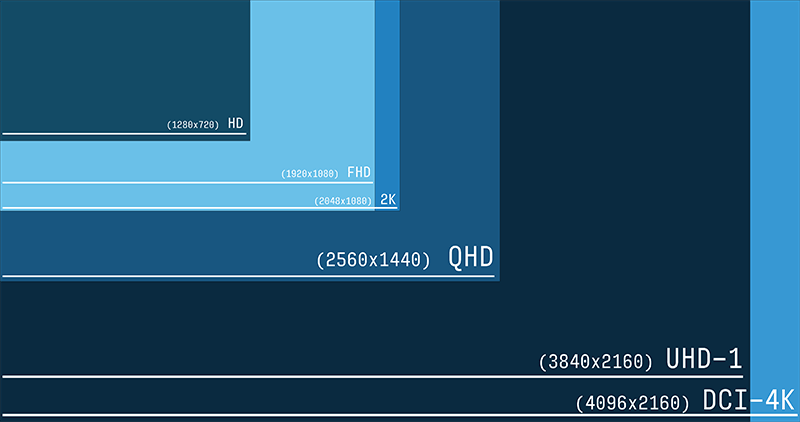
Самым распространенным разрешением для широкоформатных мониторов является 1920×1080 пикселей. Этого достаточно для экранов с диагональю до 25 дюймов. Если к покупке планируется больший размер, то стоит обратить внимание на 2560×1440 и выше.
Для дизайнеров и людей, работающих с графическими редакторами рекомендуется выбирать мониторы с 4K разрешением.
Выбор диагонали монитора
Размер монитора каждый выбирает под свои потребности и бюджет. Универсальным вариантом считается диагональ 23-24 дюйма. Меньший размер стоит брать только при ограничении в пространстве рабочего места.
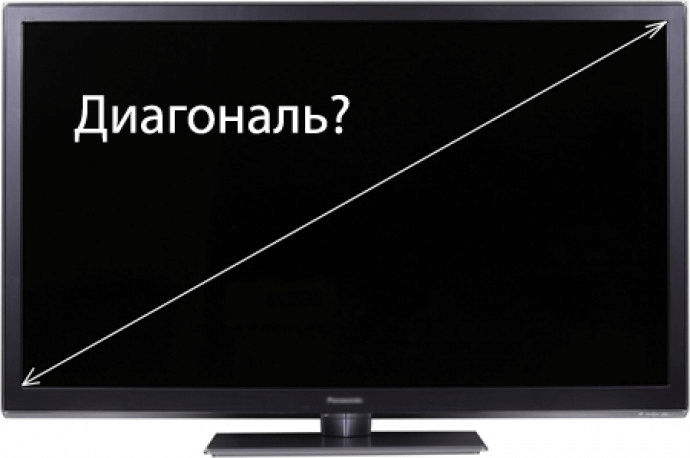
При покупке 27-дюймов и более стоит учитывать разрешение экрана. Для больших дисплеев с разрешением 1920×1080 может наблюдаться зернистость изображения. Хотя, если основное назначение игры и фильмы, то это не будет заметно.
Конструктивные особенности
На конструктивные особенности часто обращают внимание в последнюю очередь, хотя стоит сразу определиться с наличием обязательных функций:
- порты;
- встроенные колонки;
- вход для наушников;
- регулировка угла наклона;
- поворотный механизм;
- выдвижная ножка.
Наличие портов
Монитор может оснащаться следующими разъемами:
- VGA — устаревает с каждым годом и его наличие можно считать плюсом только если в системном блоке нет других видео интерфейсов.
- HDMI — в современных моделях является обязательным элементом. Если он отсутствует, значит перед вами бюджетная или устаревшая модель монитора.
- DVI — приветствуется в качестве дополнительного входа на случай, если планируется подключать к монитору дополнительное устройство, например, ноутбук.
- USB — встраивают для удобства использования USB-гаджетов (фонарики, вентиляторы и.т.п.) и как дополнительные разъемы для флешек.
- DisplayPort — создан как конкурент HDMI, но пока не получил широкого распространения. Значительных преимуществ не имеет.

Колонки и наушники
Некоторые мониторы могут оснащаться колонками и входом для наушников. Колонки, в большинстве случаев, используются маломощные и не блещут качеством звука. Но бывают исключения. Например, модели от Asus выдают хороший звук.
Регулировки положения дисплея
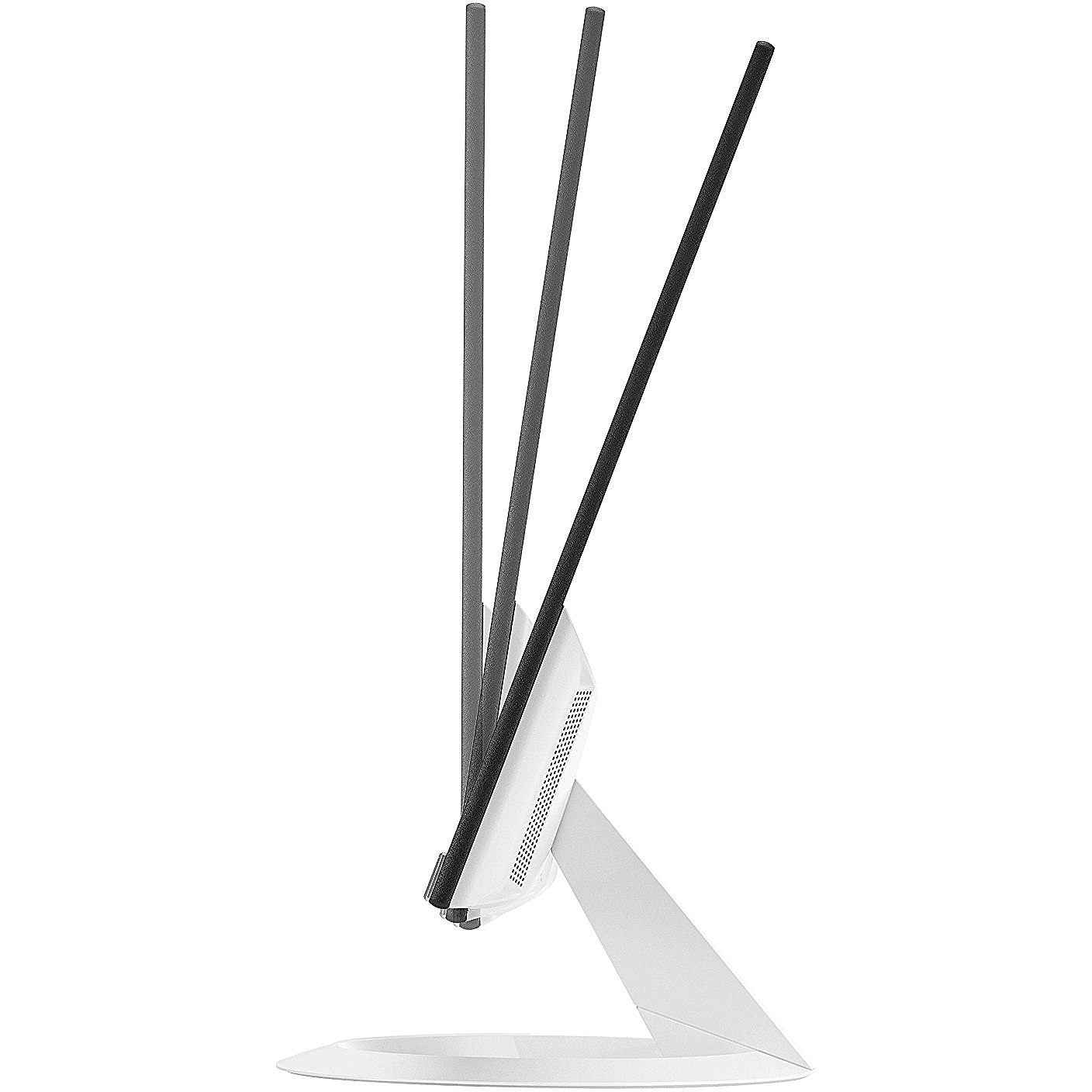
Конструкция дисплея должна иметь возможность регулировки угла наклона. То есть, возможность отклонения назад и вперед.
Дорогие модели имеют функцию изменения положения дисплея по высоте за счет выдвижной ножки. Эта функция полезна, так как экран должен располагаться точно напротив глаз. Такая регулировка избавляет от необходимости что-то подкладывать под монитор.
Для дизайнеров и фотографов отличной конструктивной особенностью будет поворотный экран. Он позволит перевернуть дисплей в вертикальное положение для просмотра фотографии или сайта во всю высоту.
Другие параметры
Рассмотрим ряд характеристик, которые играют второстепенную роль при выборе.
Частота экрана
Частота обновления экрана указывается для максимально возможного разрешения и измеряется в герцах. У современных мониторов значение может быть от 60 до 240 Гц. Чем выше частота, тем плавнее будет картинка в динамических сценах. Также считается что при более высоких значениях меньше устают глаза.
При повседневном использовании 60 Гц будет достаточно и даже в играх какого-то дискомфорта не ощущается.
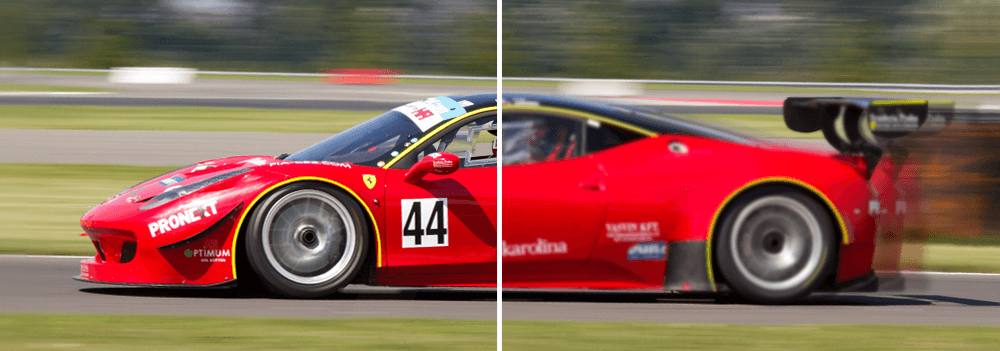
Ориентироваться на модели с большей частотой экрана рекомендуется если позволяет бюджет или компьютер предназначен для игр.
Время отклика
Время отклика измеряется в миллисекундах и обозначает минимальное время, которое необходимо пикселю для изменения яркости свечения. Хорошим показателем является 8 мс и ниже. Современные матрицы не имеют проблем с этой характеристикой.
В большинстве случаев разница отклика в 1 мс и 8 мс не заметна.
Яркость
Яркость у мониторов измеряется в канделах на м². Оптимальным значением является 250 Кд/м². Ориентироваться на этот показатель при выборе не стоит, так как на практике два монитора с одинаковой характеристикой могут отличаться по яркости из-за разного типа матриц или качества изготовления подсветки.
На более высокий показатель стоит обращать внимание если экран расположен напротив окна без штор и жалюзи. Тогда запас яркости может пригодиться в солнечную погоду.
Контрастность
Контрастность определяет соотношение яркости максимально светлой и тёмной точки на экране. Чем выше этот показатель, тем более насыщенное изображение. На данный момент стандартом для VA матриц является контрастность 3000:1, а для остальных типов — 1000:1.
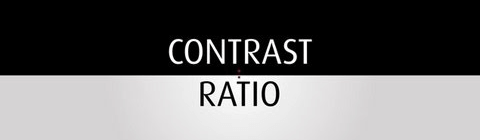
Часто производители указывают маркетинговые значения параметра, которые далеки от реальных. Ориентироваться на показатель не рекомендую.
Матовое или глянцевое покрытие
Предпочтение в выборе матового или глянцевого покрытия зависит от личных предпочтений. Несмотря на то, что матовое покрытие делает изображение немного зернистым и блеклым по сравнению с глянцевым, есть явные преимущества:
- меньше бликов и отражений;
- не заметна пыль и отпечатки;
- уменьшает утомляемость глаз.

Заключение
У мониторов много характеристик и особенностей, но при выборе стоит обращать только на основные:
- тип матрицы;
- диагональ;
- максимальное разрешение;
- конструктивные особенности.
Остальные показатели могут быть маркетинговыми, поэтому ориентироваться на них не стоит. Идеальный вариант когда можно выбрать несколько подходящих моделей и сравнить их изображение в живую.
Источники:
http://ichip.ru/sovety/kak-vybrat-monitor-dlya-kompyutera-i-naslazhdatsya-kartinkoy-528602
http://lifehacker.ru/kak-vybrat-monitor/
http://realadmin.ru/perefiriya/vybor-monitora.html